
L'utilisation de Google Chrome est simple: il vous suffit d'entrer le terme de recherche ou l'URL que vous souhaitez et vous naviguerez sur le Web en quelques secondes. Mais si vous voulez être un véritable utilisateur de puissance Chrome, vous devez savoir comment accéder (et utiliser) ses pages et fonctionnalités cachées.
Chrome détient plus de secrets que vous pourriez vous attendre. En fait, au moment de la rédaction, vous pouvez accéder à plus de 60 URL Chrome cachées et à 15 outils de débogage. Ne me crois pas? Tapez chrome://chrome-urls/ dans la barre d'adresse pour voir par vous-même.
Clairement, la majorité de ces pages sont inutiles pour l'utilisateur moyen, mais il y en a quelques-unes que vous devriez connaître. Voici les 10 plus importants.
1. chrome: // drapeaux /
Les drapeaux (anciennement "Labs") sont les pages internes les plus connues de Chrome. C'est aussi le plus amusant - il a plus de 120 fonctionnalités et paramètres expérimentaux 10 Paramètres Chrome cachés Vous devriez changer 10 Paramètres Chrome cachés que vous devriez changer Les paramètres Chrome sont plus importants que les réglages de base que vous avez effectués lors de la configuration initiale du navigateur. . Voyons voir ce que cela implique. Lire la suite pour vous de tester.
Tous les indicateurs ne fonctionneront pas sur toutes les machines et, comme Google l'indique clairement, certains d'entre eux pourraient même avoir un effet négatif sur la stabilité, la sécurité ou la confidentialité de votre navigateur.
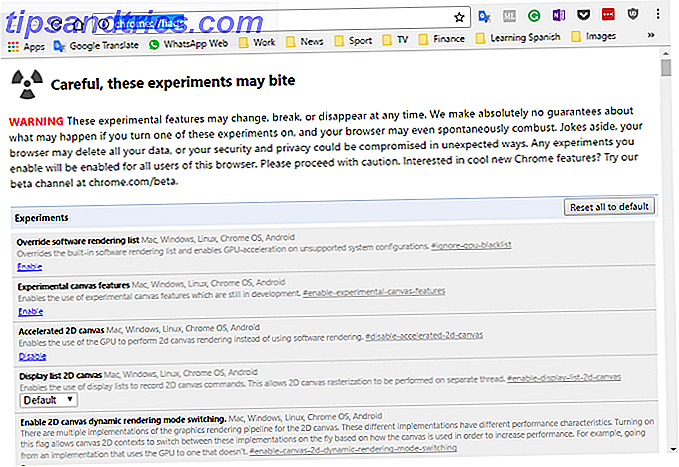
En changeant ces 8 drapeaux Accélérer Chrome en changeant ces 8 drapeaux Alors que beaucoup de gens prétendent que Chrome est un cochon de mémoire, il est possible d'améliorer considérablement la vitesse de votre navigateur en peaufinant certains " drapeaux ". Voici les huit meilleurs réglages que vous pouvez faire aujourd'hui. Lire la suite dans un article ailleurs sur le site. Vous devriez utiliser la liste comme point de départ, mais sachez que certains drapeaux disparaissent après quelques mois, soit parce que Google les incorpore dans la version stable, soit parce qu'elle interrompt le projet expérimental.
Si vous souhaitez tester un drapeau en ce moment, activez le défilement progressif et la génération automatique de mot de passe. Les deux font instantanément de Chrome une application plus puissante.
2. chrome: // omnibox /
Comment faire pour supprimer des périphériques de votre historique de navigation sur Chrome Comment faire pour supprimer des périphériques de votre historique de navigation sur Google Chrome ont rendu le processus de suppression des anciens périphériques frustrant opaque dans leurs documents d'aide en ligne; ce qui est étrange avec le taux que les utilisateurs achètent de nouvelles tablettes, téléphones intelligents et ordinateurs portables. Lire Plus peut être aléatoire. Oui, il enregistre toutes les pages que vous visitez, mais il est difficile de s'en servir comme d'un outil pour rappeler vos termes de recherche et vos pages de résultats.
La page Omnibox est la solution de Google. Il vous permet de rechercher l'historique complet des requêtes que vous avez saisies dans la barre d'adresse.

Entrez votre terme dans la barre de recherche et appuyez sur Entrée . Toutes les requêtes correspondant à votre terme de recherche s'afficheront plus bas sur la page.
Vous pouvez personnaliser vos résultats en affichant des entrées incomplètes, y compris plus de détails, et en divisant les résultats par fournisseur.
3. chrome: // erreurs-réseau /
Parfois, les choses vont mal et Chrome ne peut pas charger un site web particulier. Mais comment savez-vous pourquoi? Y a-t-il un problème avec votre Wi-Fi, le site en question est-il en panne ou quelque chose a-t-il changé sur votre ordinateur portable?
Malheureusement, le dépannage n'est pas un domaine où Chrome excelle. Tout ce que vous obtiendrez est un message cryptique et un code numérique. Souvent, vous allez googler des réponses.

Mais saviez-vous que Chrome répertorie tous les codes d'erreur et ce qu'ils signifient? Dirigez-vous vers chrome://network-errors/ et voyez les 200 choses qui peuvent mal tourner, ainsi que leurs identifiants respectifs.
4. chrome: // accidents /
Restons sur le thème des choses qui vont mal.
Saviez-vous que les fichiers Chrome se bloquent chaque fois que le navigateur se bloque de manière inattendue? 10 Problèmes de Chrome gênants et comment les résoudre 10 Problèmes de Chrome gênants et comment les résoudre Si vous rencontrez des problèmes de Chrome, vous êtes au bon endroit. Dans cet article, nous examinons certains des défauts les plus courants et nous fournissons des conseils sur la façon de les résoudre. Lire la suite ? Si vous continuez à avoir des problèmes avec les plantages, ils constituent une excellente ressource pour envoyer des messages à Google ou les publier dans des forums d'aide en ligne.

Pour que la fonctionnalité fonctionne correctement, vous devez activer le rapport d'erreur. Allez dans Menu> Paramètres> Afficher les paramètres avancés> Confidentialité et cochez la case à côté de Envoyer automatiquement les statistiques d'utilisation et les rapports d'erreur à Google .
A partir de maintenant, chaque fois que vous naviguez sur chrome://crashes/ vous pourrez voir un journal en direct de tous les échecs.
5. chrome: // plugins /
Beaucoup de personnes ne s'en rendent pas compte, mais Chrome propose des plug-ins ainsi que les extensions standard que vous trouvez sur le Chrome Web Store.
À moins que vous n'ayez installé des plugins personnalisés, tous ceux qui exécutent Chrome 56 ou version supérieure en auront quatre dans leur liste. Elles sont:
- Adobe Flash
- Chrome Native Client - Native Client est un sandbox qui permet aux développeurs d'exécuter de manière sécurisée du code C et C ++ dans le navigateur. Le processus est indépendant du système d'exploitation.
- Module Widevine Content Decryption - Widevine permet à Chrome de lire des vidéos et des fichiers audio HTML5 protégés par DRM.
- Chrome PDF Viewer - La visionneuse PDF nie la nécessité d'un lecteur PDF tiers 5 Outils gratuits pour éditer des fichiers PDF 5 Outils gratuits pour éditer des fichiers PDF Les fichiers PDF sont universellement utiles. Cependant, ils tombent court quand il s'agit de l'édition. Nous sommes là pour vous montrer les meilleurs outils gratuits pour éditer vos fichiers PDF. Lire la suite, mais il existe un débat sur la question de savoir s'il peut vraiment remplacer un lecteur dédié Lecteur PDF vs navigateur: Quelle visionneuse de PDF est le meilleur pour vous? Lecteur PDF vs navigateur: Quelle visionneuse de PDF est le meilleur pour vous? Un lecteur PDF est souvent l'un des premiers outils que les utilisateurs installent sur leur nouvel ordinateur. Ce n'est pas glamour ou sexy, mais c'est un outil essentiel dans votre arsenal de productivité. Ou est-ce? Lire la suite .
Pour chaque option, vous pouvez choisir si Chrome charge le plug-in au démarrage. Le seul activé par défaut est PDF Viewer.
6. chrome: // termes /
Avez-vous cliqué aveuglément sur Accepter lorsque vous avez présenté les conditions d'utilisation de Chrome lors de la première installation de l'application? Commencez-vous à vous inquiéter des informations que Chrome enregistre?
Pour en savoir plus, rendez-vous sur chrome://terms/ . Pas la page la plus excitante, mais indéniablement importante.
7. chrome: // view-http-cache /
Le cache HTTP est un historique complet de toutes les pages Web consultées lors de votre session Web.
Alors que le bouton Historique du menu principal n'affiche que les pages que vous avez visitées, cette page affiche également tout ce qui a été visité à votre insu ou sans votre consentement, tels que les sites d'annonces et les pop-ups agressifs.

8. chrome: // prédicteurs /
Parfois, le prédicteur de texte de Chrome est un mystère à comprendre. Le chrome://predictors/ page vise à rendre le processus plus transparent.
Il affiche une liste de prédicteurs d'auto-complétion et de prélecture de ressources en fonction des activités passées de vos navigateurs. Vous verrez le texte que vous avez entré, le site que vous avez finalement visité et le taux de réussite des prévisions de Chrome.
À tout le moins, cela devrait expliquer pourquoi Google continue à essayer de vous envoyer à un site de fans Justin Bieber chaque fois que vous entrez "JU" dans la boîte de recherche.
9. chrome: // net-internals /
chrome://net-internals/ est le hub de diagnostic réseau du navigateur. Il comprend des informations et des outils pour vous aider à voir ce qui est capturé, résoudre les problèmes récurrents et résoudre les problèmes de réseau.
Si vous avez déjà rencontré la page d'erreur DNS, vous avez probablement visité cette page à un moment donné pour vider le cache.
La plupart des outils ici sont au-delà de la portée des besoins d'un utilisateur moyen. Toutefois, si vous êtes un technophile qui aime surveiller la bande passante, gérer les connexions de socket et apprendre à utiliser d'autres mappages de services, ouvrir cette page sera comme jeter un coup d'œil dans le ciel.
10. chrome: // vignettes /
Si vous êtes connecté à Chrome, certains de vos sites les plus visités s'affichent sous le champ de recherche Google.

Parfois, les choix de Chrome apparaissent illogiques. Le chrome://thumbnails/ page apporte un peu de lumière sur la situation. Vous pouvez voir quels sont les meilleurs sites avec des vignettes, quels sites seront affichés ensuite si vous avez caché l'un des huit meilleurs, et le plus intéressant, quels sites n'ont pas de vignettes disponibles et ne seront donc jamais affichés.
Pour moi, Spotify, PayPal et Amazon ne seront jamais disponibles sur ma liste de sites principaux, même s'ils sont visités presque tous les jours.
Quelles pages Chrome masquées utilisez-vous?
Nous vous avons présenté 10 pages que chaque utilisateur Chrome doit consulter au moins une fois. Cependant, étant donné qu'il y en a plus de 60 disponibles, il y aura sans doute quelques pages que j'ai oubliées.
Je veux savoir quelles pages vous incluriez. Quelles caractéristiques les rendent si géniaux? Pourquoi méritent-ils de faire le top 10?
Vous pouvez me faire part de toutes vos pensées, opinions et commentaires dans les commentaires ci-dessous.



